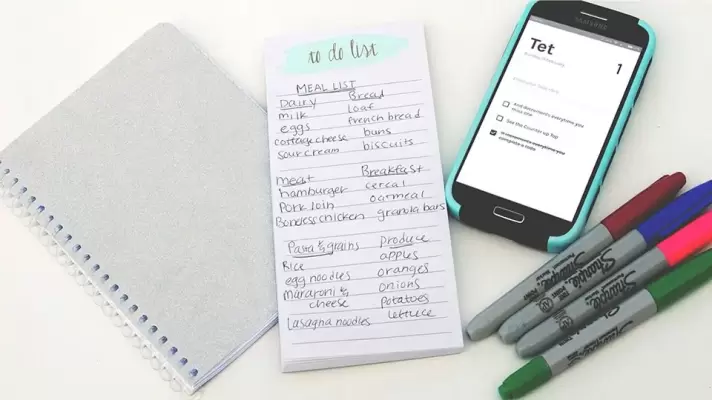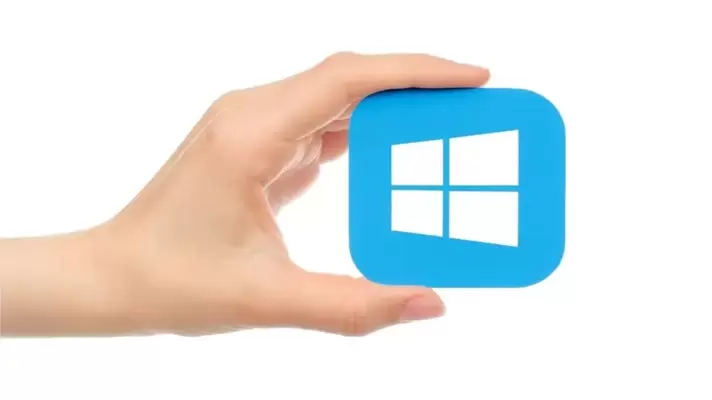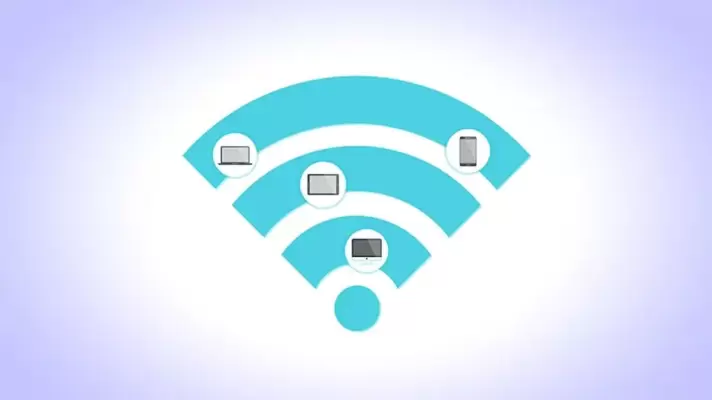تقریباً تمام وسایل ویندوزی امروزی میتوانند به شبکههای بیسیم متصل شوند مگر آنکه سختافزار لازم یعنی کارت شبکهی بیسیم وجود نداشته باشد. حتی در این صورت هم با اضافه کردن یک دانگل Wi-Fi که به پورت USB متصل میشود، میتوان کامپیوتر را مجهز به کارت شبکهی بیسیم کرد و به شبکههای وای-فای متصل شد.
در این مقاله به نحوه اتصال به شبکهی بیسیم از طریق وای-فای در ویندوز ۱۰، ویندوز ۸ و ویندوز ۷ میپردازیم و روش متصل شدن به شبکههای وای-فای مخفی که SSID پنهان دارند را بررسی میکنیم. با ما باشید.